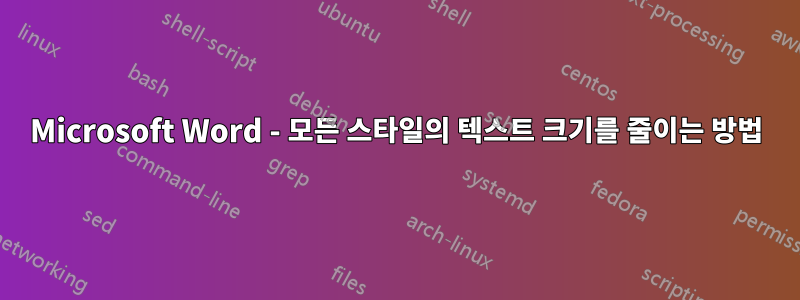
Mac용 Microsoft Word 2016을 사용하여 모든 스타일의 크기를 한 단계씩 줄이고 싶습니다. 예를 들어 제목 1, 제목 2 및 일반의 기본값은 각각 16, 13, 12입니다. 14, 12, 11이 되었으면 좋겠습니다.
모든 단일 스타일을 수동으로 편집하지 않고 이를 수행할 수 있는 방법이 있습니까?
답변1
아니 없어.
Word에 알려진 모든 스타일을 일괄적으로 수정하는 기본 제공 방법은 없습니다.
답변2
이는 키보드 단축키를 사용하여 수행할 수 있습니다.
- 글꼴 크기를 늘리려면
ctrl+ shift+ 를 눌러야 합니다 >.
- 글꼴 크기를 줄이려면
ctrl+ shift+ 를 눌러야 합니다 <.
편집: Mac에서 Word를 사용하고 있다는 것을 방금 깨달았습니다. 눌러야해요 ⌘ 대신에 ctrl. Some keyboard shortcuts
글꼴 크기가 다른 일부 텍스트를 선택하면 Word에서는 모든 텍스트의 글꼴 크기를 줄이거나 늘립니다.
중요 사항:
글꼴 크기는 매번 1포인트씩 증가/감소하지 않습니다. 예를 들어 다음을 누르면 ctrl+ shift+<, 각 문자의 글꼴 크기를 목록의 이전 값으로 설정합니다.
마찬가지로 다음을 누르면 ctrl+ shift+>, 각 문자의 글꼴 크기를 목록의 다음 값으로 설정합니다.

편집 2: 스타일을 사용할 때마다 이 작업을 수행해야 합니다.


